1、首先啟動你的虛擬機,只有啟動你的虛擬機我們才能夠安裝這個工具。
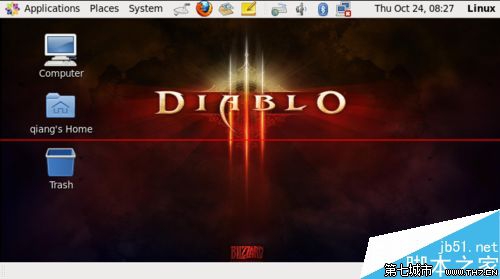
2、啟動以後,單擊VMware上面菜單欄中的虛擬機——VMware tool。我點電腦已經安裝過了,所以顯示的是重新安裝,一樣,這裡就重新安裝一次給大家看看。
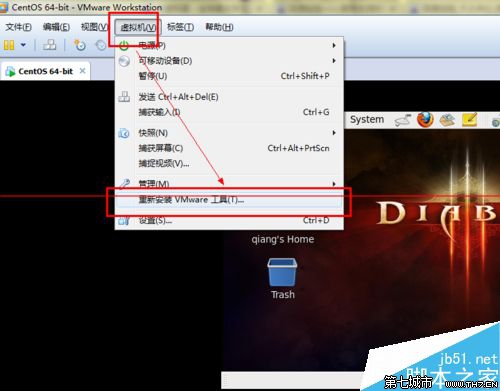
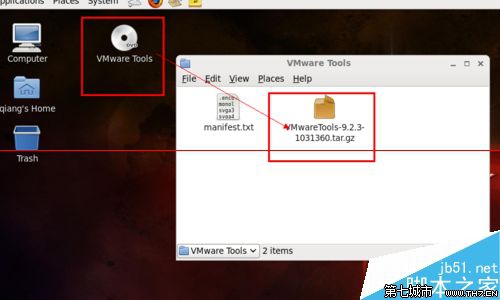
3、這裡為了方便更多初學者,我就是用圖形界面進行安裝,命令也很簡單,應該都會,這裡就不說了。解壓文件到指定目錄。右擊VMware tool安裝包,有一個解壓的選項,單擊——選擇路徑然後新建一個文件夾——解壓即可。使用命令也很簡單。
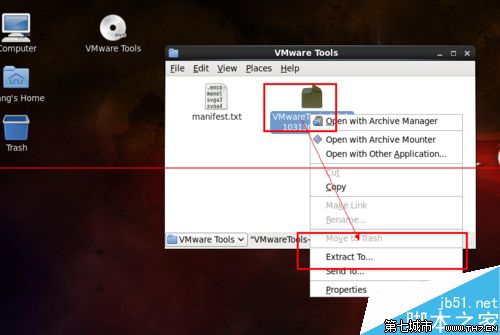
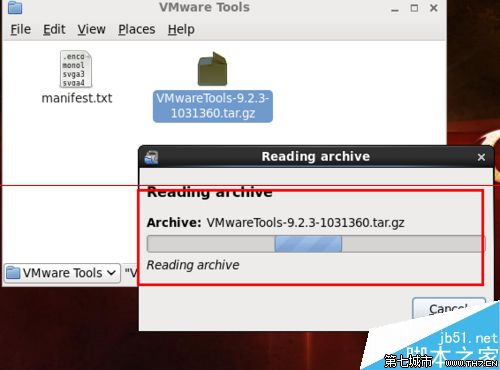
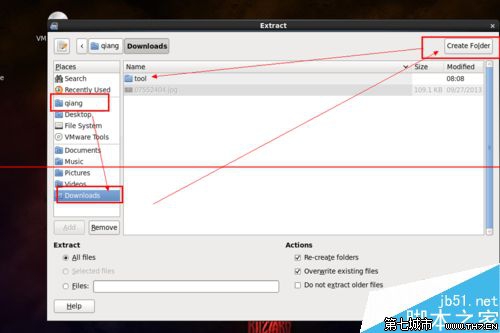
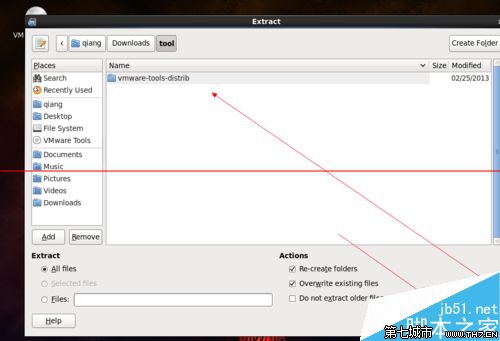
4、安裝VMware tool
打開剛剛解壓的文件路徑,打開,然後找到剛剛解壓的文件的文件夾——找到vmware——install.pl.文件,雙擊後如圖。選擇第一個,即可,等待一下,即可完成安裝。使用命令運行也很簡單,直接在文件所在目錄打開控制台,輸入./vmware-install.pl即可。
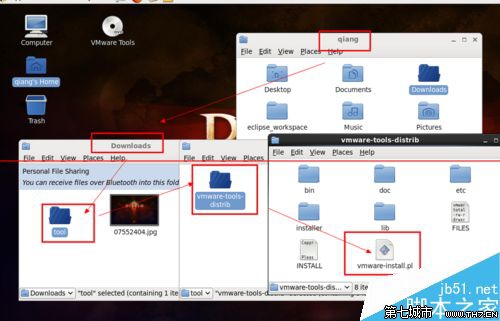
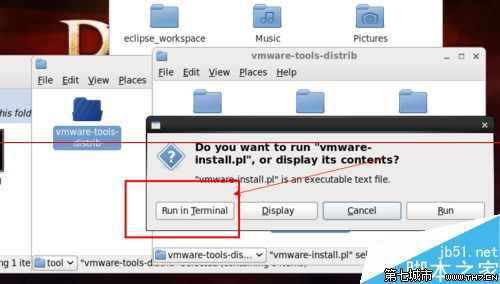
設置共享文件夾
1、退出linux系統,找到虛擬機的菜單欄,裡面有一個虛擬機——設置選項。
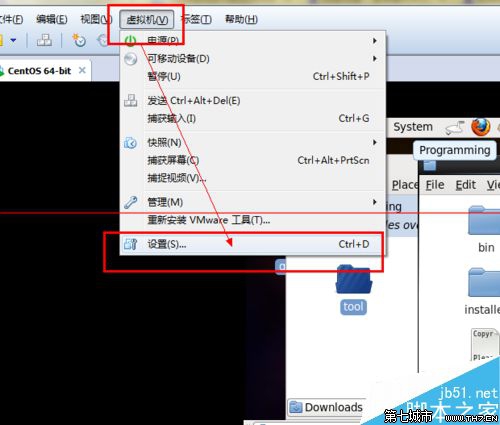
2、單擊設置後,選擇選項按鈕,進入選項界面。
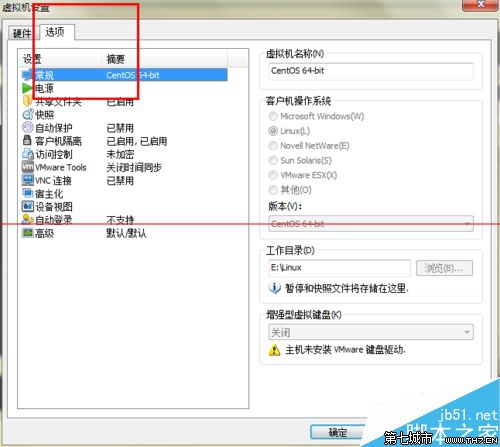
3、在選項的界面有一個共享文件夾的選項,單擊,在右側我們就可以選擇win7系統中的文件夾進行共享了。
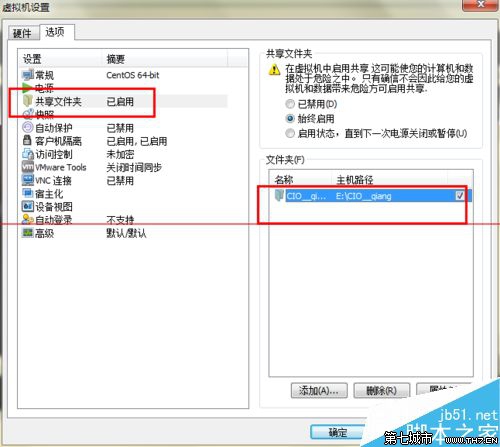
4、首先將共享文件夾設置為始終啟用,這樣在下次使用的時候就會自動的開啟了。
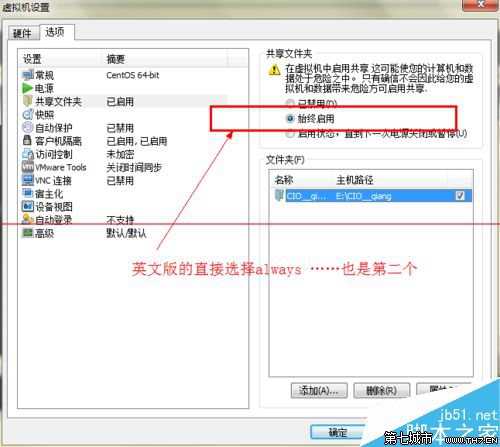
5、然後單擊添加按鈕,添加之後就可以選擇你的主機(win7)中的文件路徑。然後單擊繼續,確定即可,我的之前添加過了這裡就不在演示了。
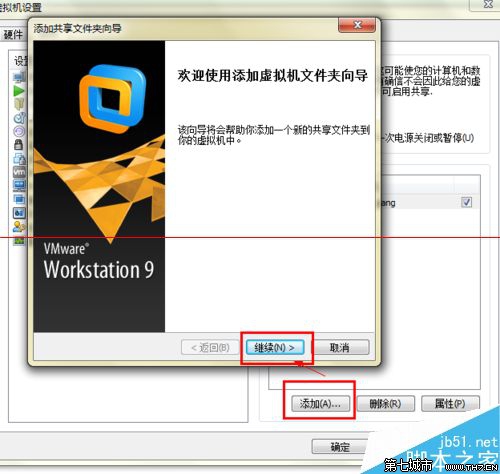
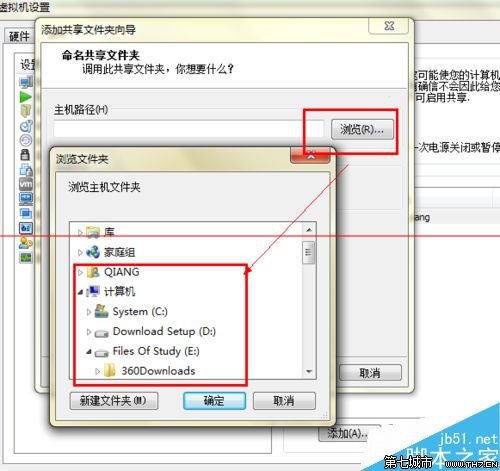
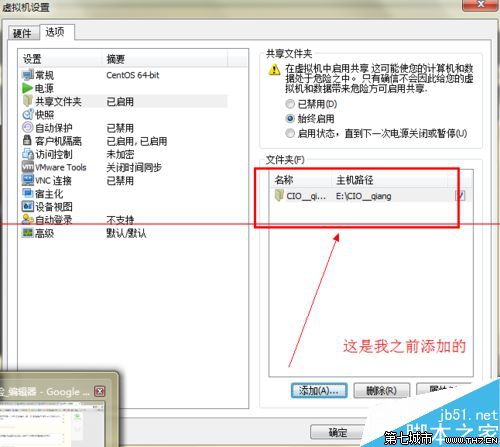
linux下讀取文件
1、進入你的linux系統,打開你的computer中的磁盤。
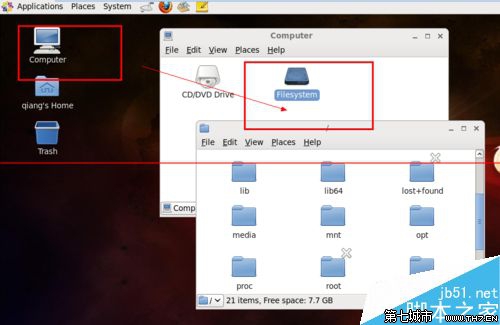
2、選擇mnt/hgfs,然後你就可以看到你剛剛共享的文件夾了,打開以後,文件夾中的文件就會出現在你面前的。完成了。
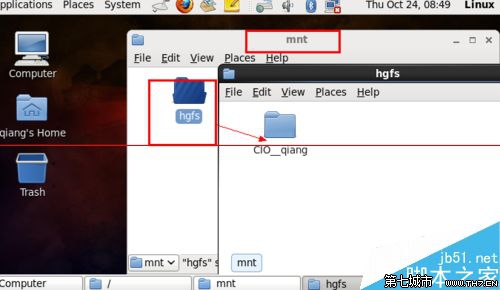
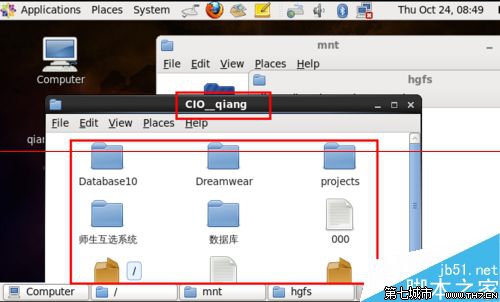
注意事項:如果沒有試試重啟一下linux系統試試。